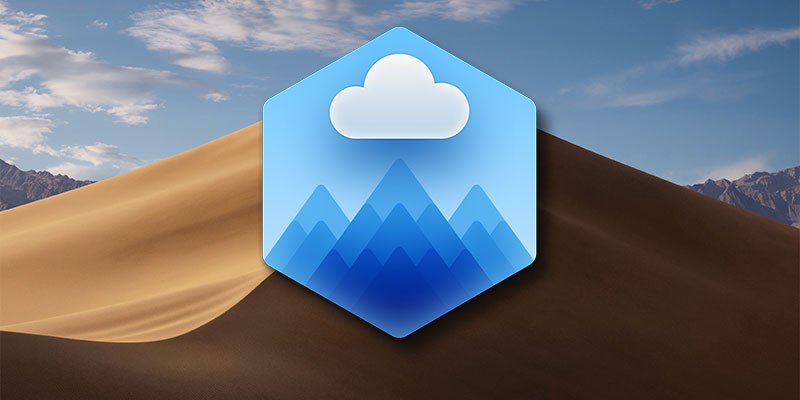Este es un artículo patrocinado y fue posible gracias a Eltima. Los contenidos y opiniones reales son los únicos puntos de vista del autor que mantiene la independencia editorial, incluso cuando una publicación está patrocinada.
Hace unos años parecía que “la nube” era la solución a todos nuestros problemas tecnológicos y empresariales. Ahora ese honor se ha trasladado a «la cadena de bloques», pero la nube permanece, y probablemente lo hará para siempre.
La mayoría de las personas utilizan el almacenamiento en la nube como parte de su régimen de respaldo o almacenamiento, accediendo a los archivos a través de aplicaciones y clientes propios. Si usa varias cuentas de almacenamiento en la nube (¿quizás para obtener el almacenamiento gratuito en todas ellas?), Rápidamente se verá abrumado por la cantidad de clientes, aplicaciones y cuentas. CloudMounter resuelve este problema con el viejo y confiable macOS Finder.
Trabajar con unidades en la nube en CloudMounter
CloudMounter monta sus cuentas de almacenamiento en la nube como unidades en macOS. Finder y todas las demás aplicaciones pueden acceder a los archivos remotos como si fueran archivos normales. CloudMounter maneja la administración y sincronización de archivos y evita que los archivos no utilizados obstruyan su disco duro. Una vez que finaliza su sesión, los archivos se eliminan y se recupera su espacio en disco.
CloudMounter es compatible con los principales servicios en la nube para consumidores, como Dropbox, Box, Google Drive, OneDrive y el almacenamiento B2 de Backblaze. Los desarrolladores obtienen soporte para AWS, WebDAV, FTP/SFTP y OpenStack para conectarse a servidores independientes y no afiliados. Es una gran herramienta para trabajar con servidores, ya que obtiene una ruta direccionable por el sistema para su contenido, ya sea que se haya almacenado en caché localmente o no.
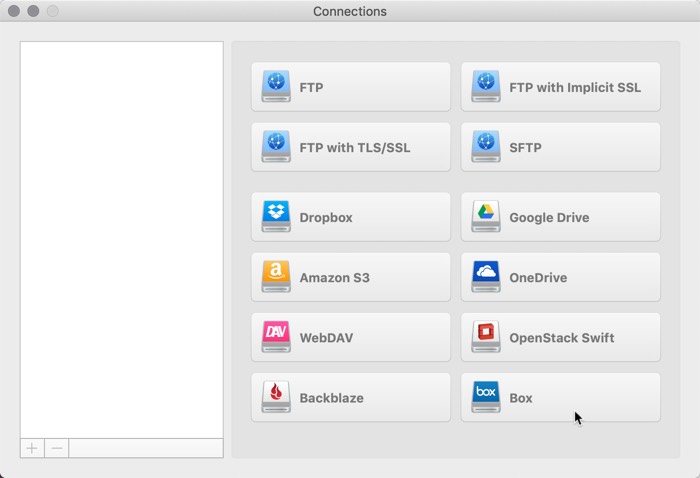
CloudMounter también es mucho más confiable que las utilidades de conexión de red de macOS Finder. Conectarse a un disco remoto en Finder siempre ha sido impredecible. Alrededor del setenta por ciento del tiempo funcionará bien. El otro treinta por ciento, puede esperar que las unidades desaparezcan, se monten lentamente, se monten como de solo lectura o cualquier otro problema. CloudMounter evita esto implementando su propia arquitectura y lógica de conexión.
Montaje de unidades en la nube en macOS Finder
El sistema es receptivo y fácil de usar. En las pruebas, pudimos agregar varias cuentas y asignar varios discos sin ningún problema. Agregar nuevos servicios es tan simple como ingresar su nombre de usuario y contraseña, luego aprobar los permisos para CloudMounter. No se alarme por las amplias solicitudes de permisos. Sin estos permisos, CloudMounter no podría editar ni cambiar los archivos en sus unidades en la nube.
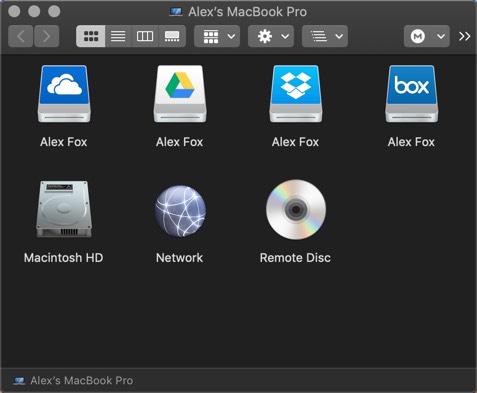
Debido a que se accede a los archivos a través del almacenamiento del sistema, puede ver todos los archivos en Finder. Mejor aún, puede ver esos mismos archivos en cualquier alternativa de Finder que pueda usar, como PathFinder o Commander One. Estos archivos también se pueden abordar a través de Terminal o cualquier otro medio para acceder a los archivos.
Sin embargo, no encontrará los discos en “/Volumes”. Están en «~/.CMVolumes/», que es el directorio predeterminado que usa CloudMounter para direccionar sus unidades montadas. Si no le gusta allí, puede mover la ubicación del archivo .CMVolumes en las preferencias de CloudMounter. CloudMounter necesita acceso de lectura/escritura a la ubicación, sin autenticación, por lo que la ubicación es limitada. Por ejemplo, la raíz está fuera, lo que fue un poco decepcionante.
Con CloudMounter, los archivos no se almacenan en su disco duro local hasta que los abre o los descarga. Todos los archivos activos se descargan para acelerar la apertura y edición. Una vez que se desmonte el volumen de la nube, CloudMounter enviará una actualización de sincronización final al servidor antes de eliminar los archivos almacenados temporalmente de su disco local. Obtendrá acceso a los archivos dentro de Finder sin almacenarlos en su disco duro local.
Esto puede liberar un espacio significativo al eliminar clientes de sincronización individuales y su almacenamiento en disco local estático. Obtenga los archivos que desea ahora sin preocuparse por los archivos que no necesita. Es un gran ahorro de espacio para computadoras portátiles con SSD relativamente pequeñas como su único medio de almacenamiento.
Cifrado
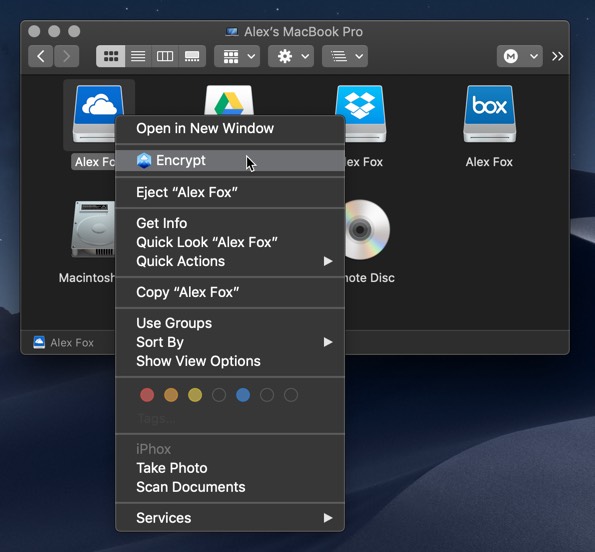
Las carpetas se pueden cifrar individualmente, protegiendo el contenido de su almacenamiento en la nube. Cuando estén encriptados, los archivos parecerán un galimatías para cualquier persona que no tenga la contraseña para desencriptar el archivo. Sin embargo, cuando tiene el almacenamiento en la nube abierto en Finder, solo necesita descifrar una carpeta una vez, ahorrándole tiempo y esfuerzo.
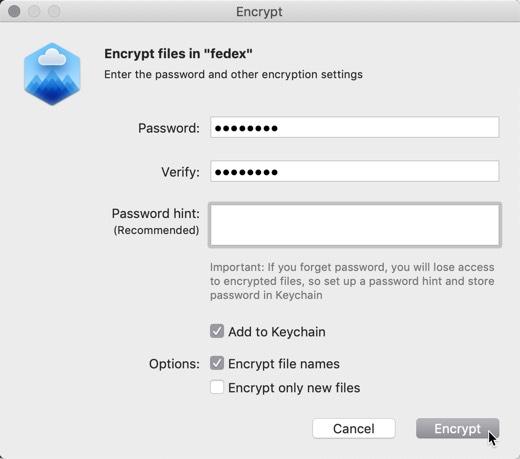
Un espía remoto siempre verá los archivos cifrados, pero CloudMounter ayuda al usuario mostrando sus datos en su forma no cifrada en el disco duro. Si no le gusta eso, las carpetas encriptadas se pueden «bloquear», lo que ocultará los nombres de los archivos y el contenido incluso para el usuario que inició sesión. Verá algunos nombres de archivo incomprensibles, y si examinara los archivos con un editor hexadecimal, no vería nada sensato.
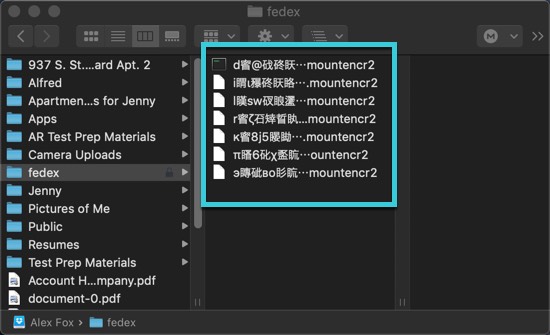
Cifrar su almacenamiento en la nube crea una capa adicional de protección. Si bien el proveedor de almacenamiento suele cifrar los datos en la nube, una capa adicional de protección significa que ni siquiera la empresa de almacenamiento puede ver los archivos que ha cargado. Además, en caso de una falla de seguridad, sus datos permanecen seguros. CloudMounter utiliza el algoritmo AES-256, una opción ampliamente utilizada y altamente confiable.
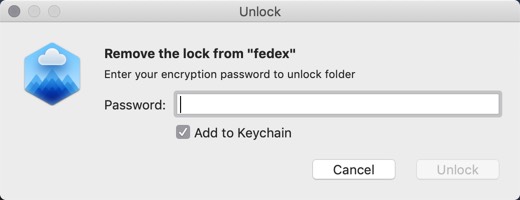
Tomemos, por ejemplo, el reciente ataque de Dropbox, que expuso gigabytes y gigabytes de datos de usuario a los piratas informáticos. Una búsqueda rápida de esos datos podría extraer fácilmente un montón de documentos financieros y de identidad. Si sus archivos están encriptados por usted, incluso los archivos robados estarán protegidos de miradas indiscretas. Además de la capa de seguridad adicional, cifrar sus propios archivos puede ayudar a cumplir con una carga regulatoria o satisfacer las solicitudes de protección de datos de los clientes.
Ajuste y acabado
Al igual que con otras aplicaciones para Mac de Eltima como Commander One, hay un pulido obvio en toda la aplicación. La sincronización en la nube no es fácil, como Apple ha aprendido, para su consternación, pero no se encontraron errores y no se experimentó ningún comportamiento de sincronización inesperado con CloudMounter. Hizo lo que esperábamos que haría sin problemas. El ícono de la barra de menú se vincula a las funciones más importantes de la aplicación, y los íconos del Finder al estilo de Dropbox muestran el estado del archivo con íconos y colores claramente diferenciados.
Si bien nos hemos centrado en la versión para Mac de CloudMounter en esta revisión, también hay una versión para Windows de la aplicación. Es un poco menos capaz y solo admite cinco tipos de cuentas: Dropbox, OneDrive, Google Drive, Amazon S3 y Wasabi. Aparte de las opciones de cuenta más limitadas, la versión de Windows funciona exactamente de la misma manera que la versión de Mac. Y al igual que en la aplicación Mac, no encontramos problemas con la aplicación mientras se ejecutaba en Windows 10.
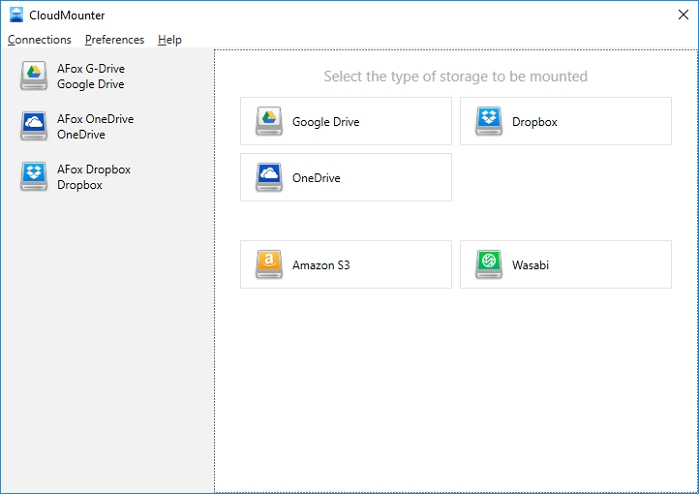
Conclusión
CloudMounter es una utilidad muy útil para todos, pero es especialmente valiosa si trabaja en numerosos archivos basados en la nube como parte de su trabajo. CloudMounter le ahorra la molestia de descargar, instalar y administrar clientes de sincronización para cada servicio de sincronización individual. En cambio, todos sus servicios están conectados bajo un mismo techo, lo que simplifica la administración de aplicaciones y posiblemente incluso reduce el tiempo de inicio del sistema.
Descargar CloudMounter para Mac y Cloud Mounter para Windows ahora.